Հեղինակ:
Roger Morrison
Ստեղծման Ամսաթիվը:
2 Սեպտեմբեր 2021
Թարմացման Ամսաթիվը:
1 Հուլիս 2024
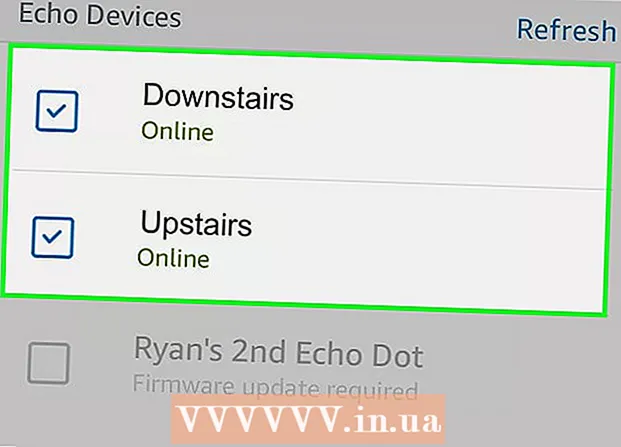
Բովանդակություն
Այս wikiHow- ը ձեզ սովորեցնում է, թե ինչպես երաժշտություն նվագել բազմաթիվ Alexa սարքերով ձեր տան ողջ տարածքում: Alexa հավելվածում ձեր բոլոր սարքերը կարգավորելուց հետո կարող եք ձայնային հրամաններով տարբեր սենյակներում երաժշտություն նվագել: Ներկայումս սա աշխատում է միայն Echo, Echo Dot և Echo Show ծրագրերում: Դուք կարող եք երաժշտություն նվագարկել միայն մի քանի սենյակներում: Timամաչափերը, ահազանգերը, ֆլեշ ճեպազրույցները և աուդիոգրքերը կարող են նվագարկվել միայն մեկ սարքի վրա:
Քայլել
 Համոզվեք, որ ձեր Alexa սարքերը նույն Wi-Fi ցանցում են: Բոլոր էխոները պետք է միացված լինեն միևնույն Wi-Fi ցանցին, որպեսզի աշխատեն բազմասենյակային ռեժիմը:
Համոզվեք, որ ձեր Alexa սարքերը նույն Wi-Fi ցանցում են: Բոլոր էխոները պետք է միացված լինեն միևնույն Wi-Fi ցանցին, որպեսզի աշխատեն բազմասենյակային ռեժիմը: - Եթե ունեք երկշերտ երթուղիչ, համոզվեք, որ ձեր սարքերը բոլորը միացված են նույն տիրույթին: Dual-band երթուղիչները հեռարձակում են երկու տարբեր ցանցեր, որոնց անվանման մեջ սովորաբար կան «5 ԳՀց» և «2,4 ԳՀց»: Հնարավորության դեպքում միացրեք բոլոր սարքերը 5 ԳՀց տիրույթին:
 Բացեք Alexa ծրագիրը: Բացեք Alexa բջջային հավելվածը ձեր Android կամ iOS հեռախոսով և մուտք գործեք ձեր Amazon հաշիվ: Դա բաց կապույտ հավելված է ՝ խոսքի սպիտակ պղպջակի ուրվագծերով:
Բացեք Alexa ծրագիրը: Բացեք Alexa բջջային հավելվածը ձեր Android կամ iOS հեռախոսով և մուտք գործեք ձեր Amazon հաշիվ: Դա բաց կապույտ հավելված է ՝ խոսքի սպիտակ պղպջակի ուրվագծերով: - Համոզվեք, որ մուտք եք գործել նույն Amazon հաշիվ, որի հետ գրանցել եք ձեր Alexa սարքը (ներ) ը:
 Հպեք ☰. Դա վերին ձախ անկյունում է: Սա կբացի էկրանին ձախ կողմում գտնվող ելնող ընտրացանկը:
Հպեք ☰. Դա վերին ձախ անկյունում է: Սա կբացի էկրանին ձախ կողմում գտնվող ելնող ընտրացանկը: 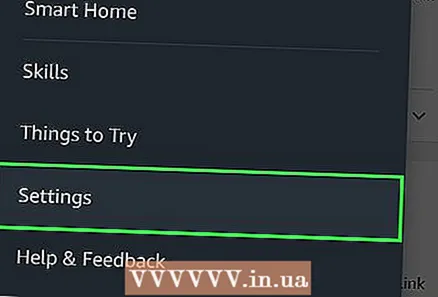 Հպեք Կարգավորումներ. Սա ցանկի ներքևում է:
Հպեք Կարգավորումներ. Սա ցանկի ներքևում է: 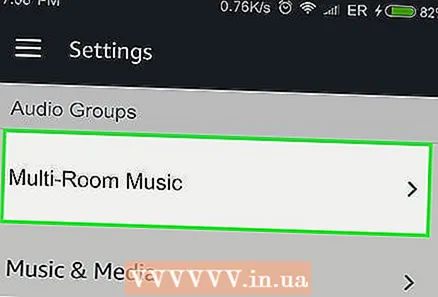 Հպեք Բազմաշեն երաժշտություն. Սա գտնվում է «Աուդիո խմբեր» բաժնում ՝ կապույտ «Կարգավորեք նոր սարք» կոճակի տակ:
Հպեք Բազմաշեն երաժշտություն. Սա գտնվում է «Աուդիո խմբեր» բաժնում ՝ կապույտ «Կարգավորեք նոր սարք» կոճակի տակ:  Հպեք Ստեղծել խումբ. Սա կապույտ կոճակ է:
Հպեք Ստեղծել խումբ. Սա կապույտ կոճակ է: - Բաց թողեք այս քայլը, եթե առաջին անգամ եք խումբ ստեղծում:
 Ընտրեք խմբի անունը: Բացվող ցուցակից կարող եք ընտրել լռելյայն անուն կամ մուտքագրել ձեր սեփական անունը `ընտրելով« Պատվերով »:
Ընտրեք խմբի անունը: Բացվող ցուցակից կարող եք ընտրել լռելյայն անուն կամ մուտքագրել ձեր սեփական անունը `ընտրելով« Պատվերով »:  Ընտրեք Echo սարքերը, որոնք ցանկանում եք ավելացնել խմբին և հպեք Ստեղծել խումբ. Սարքի ընտրության ժամանակ ձախ կողմում գտնվող վանդակում նշման նշան է հայտնվում: Հպեք ներքևի «Ստեղծիր խումբ» կապույտ կոճակին ՝ ձեր կողմից ընտրված սարքերի համար խումբ ստեղծելու համար: Խումբը փրկելու և ձեր փոփոխությունները սարքերի վրա կիրառելու համար կարող է տևել մի քանի րոպե:
Ընտրեք Echo սարքերը, որոնք ցանկանում եք ավելացնել խմբին և հպեք Ստեղծել խումբ. Սարքի ընտրության ժամանակ ձախ կողմում գտնվող վանդակում նշման նշան է հայտնվում: Հպեք ներքևի «Ստեղծիր խումբ» կապույտ կոճակին ՝ ձեր կողմից ընտրված սարքերի համար խումբ ստեղծելու համար: Խումբը փրկելու և ձեր փոփոխությունները սարքերի վրա կիրառելու համար կարող է տևել մի քանի րոպե:  Երաժշտություն նվագեք հենց ձեր ստեղծած խմբում: Echo սարքերից մեկի սենյակում պարզապես ասեք նկարչի, երգի կամ ժանրի և այն խմբի անունը, որի վրա ցանկանում եք երաժշտություն նվագել:
Երաժշտություն նվագեք հենց ձեր ստեղծած խմբում: Echo սարքերից մեկի սենյակում պարզապես ասեք նկարչի, երգի կամ ժանրի և այն խմբի անունը, որի վրա ցանկանում եք երաժշտություն նվագել: - Օրինակ, եթե դուք ստեղծեցիք մի խումբ, որը կոչվում էր «Ներք», որը պարունակում է միայն առաջին հարկում գտնվող Echo սարքերը, կարող եք ասել. Alexa, ներքևում խաղալ Daft Punk- ում, և առաջին հարկում գտնվող Echo սարքերի վրա կհնչի Daft Punk երգ:
 Կրկնեք այս քայլերը ՝ լրացուցիչ խմբեր ստեղծելու համար: Օրինակ, դուք կարող եք ստեղծել խումբ «Ներքևում» և «Վերին հարկ», կամ նույնիսկ և խումբ «Ամենուր»:
Կրկնեք այս քայլերը ՝ լրացուցիչ խմբեր ստեղծելու համար: Օրինակ, դուք կարող եք ստեղծել խումբ «Ներքևում» և «Վերին հարկ», կամ նույնիսկ և խումբ «Ամենուր»: - Կարող եք նաև խմբեր ստեղծել միայն մեկ սարքի միջոցով: Սրանք իդեալական են ննջասենյակների համար, ինչպիսիք են «Alexa- ն, Դենի ննջասենյակում Սուրբ musicննդյան երաժշտություն է նվագում»:
Խորհուրդներ
- Bluetooth- ը չի աշխատի Alexa սարքերի հետ, քանի դեռ դրանք գտնվում են բազմասենյակային ռեժիմում:
- Քանի որ Alexa ձայնային հեռակառավարիչը աշխատում է Bluetooth- ի միջոցով, այն չի աշխատի, քանի դեռ խաղում է բազմասենյակային ռեժիմը:
- Էխո սարքերը ներկայումս չեն աջակցում երրորդ կողմի բազմասենյակային երաժշտություն, ինչպիսին է Eufy Genie- ն:



